So füllen Sie einen Text mit einem Bild auf MS Powerpoint
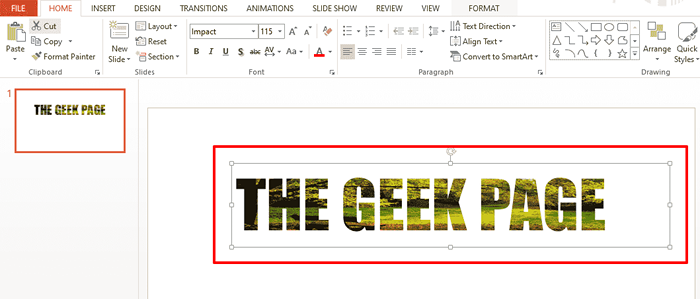
- 1048
- 290
- Hr. Moritz Bozsik
Wenn es um PowerPoint geht, kann nichts als zu schick bezeichnet werden. Die Menschen müssen unterhalten und in Ihre Präsentation eingebunden werden, und Sie haben jedes einzelne Recht, die Augen auf Ihre wunderbar gestalteten Objektträger festzuhalten. Jeden Tag wundern Sie sich vielleicht über Möglichkeiten, Ihre Präsentationen lebhafter und mehr Spaß zu machen! Wie wäre es, wenn Sie Ihre Texte in Ihrem PowerPoint mit allen Bildern/Fotos Ihrer Wahl füllen? Klingt nach etwas, das nur die Pro-Präsentationen haben können? Machen Sie sich bereit, dann ein Pro-Presenter zu sein!
In diesem Artikel brechen wir Ihnen diesen einfachen Trick an Sie, der Ihre Präsentationen definitiv auf das nächste Level bringen wird, bei dem Sie sich schon immer wollten, dass sie sich immer befinden! Lesen Sie weiter, um diesen super coolen PowerPoint -Hack zu beherrschen!
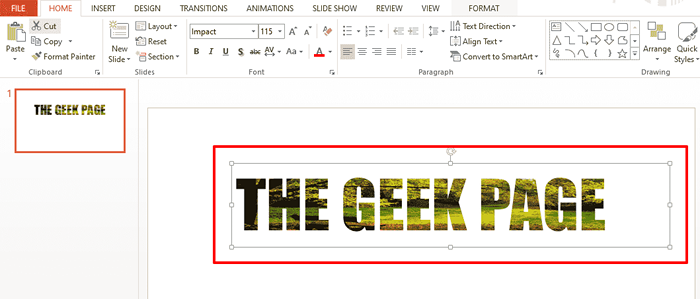
Lesen Sie auch: So setzen Sie ein Bild oder ein Foto in eine Form in PowerPoint -Präsentationen ein
Lösung
Schritt 1: Klick auf das EINFÜGUNG Registerkarte zuerst vom oberen Band. Unter dem Text Gruppe, klicken Sie auf die Schaltfläche mit dem Namen Textfeld.
Klicken Sie wie als nächstes überall auf Folie und Drag, um zu Zeichnen Sie ein Textfeld Ihrer bevorzugten Höhe und Breite.
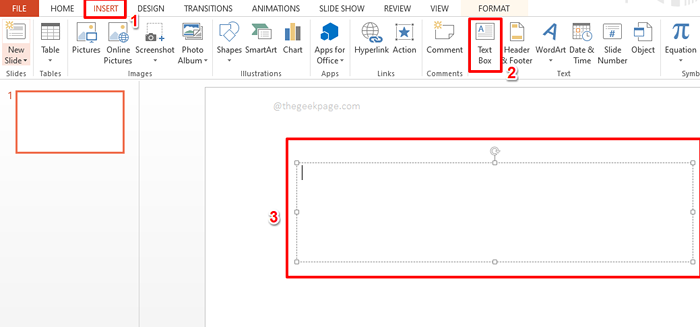
Schritt 2: Als nächstes, Geben Sie den Text ein Innerhalb des Textfelds. Wählen Sie den Text aus, um das Styling anzuwenden.
Notiz: Wenn Sie den Text mit einem Bild füllen möchten, muss der Text in großer Schrift vorhanden sein, um die Änderung sichtbar zu gestalten.
Sobald Sie den Text ausgewählt haben, klicken Sie auf die HEIM Registerkarte und wählen Sie die Styling -Optionen Ihrer Wahl unter der Gruppe SCHRIFTART.
Ich habe den Schriftart ausgewählt Auswirkung und Schriftgröße 115 Um meinen Text groß und unterschiedlich zu machen. Sie können jedes Schriftart Ihrer Wahl auswählen.
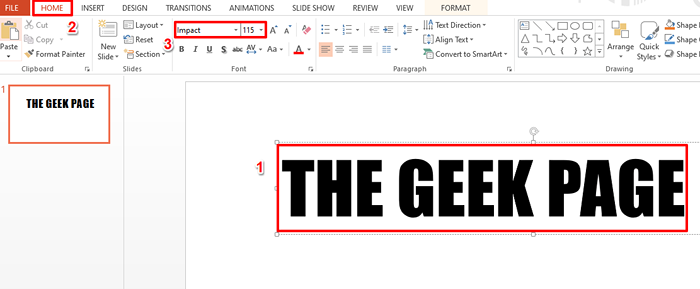
Schritt 3: Als nächstes, Rechtsklick auf der Textfeld und klicken Sie dann auf die Formatform Möglichkeit.
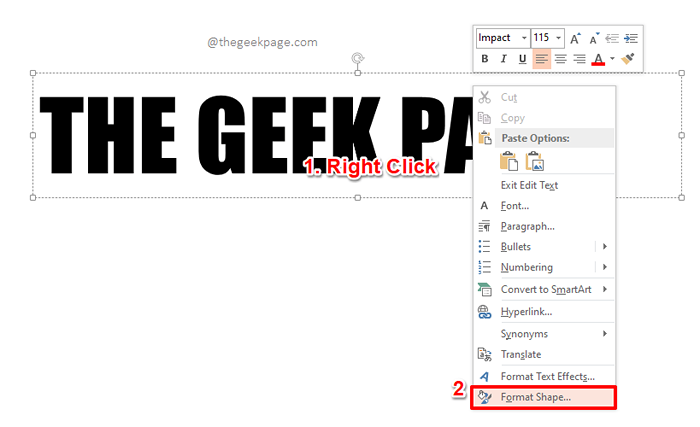
Schritt 4: Jetzt auf der rechte Seite der Folie ein neuer Abschnitt namens Formatform eröffnet.
Klicken Sie auf die Registerkarte Textoptionen auf der Formatform Abschnitt.
Als nächstes unter dem Abschnitt Textfüllung, wählen Sie das Radio Schaltfläche entspricht der Option Bild oder Texturfüllung.
Jetzt unter dem Bild einfügen von Option, klicken Sie auf die Schaltfläche mit der Aufschrift Datei, Auswahl eines Bildes von Ihrem PC auszuwählen.
Notiz: Sie haben auch die Möglichkeit, das Bild mit der Schaltfläche aus Ihrer Zwischenablage aus der Zwischenablage auszuwählen Zwischenablage oder aus dem Internet mit der Schaltfläche Online. Da ich bereits das Bild habe, das ich auf meinem PC anwesend bin, habe ich beschlossen, mit dem zu gehen Datei Möglichkeit.
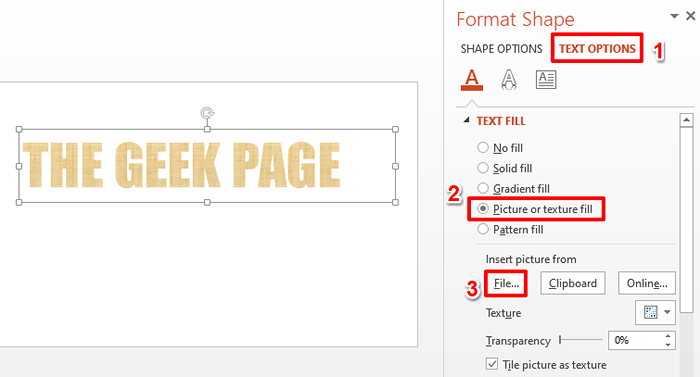
Schritt 5: Sie werden jetzt die haben Bild einfügen Fenster vor Ihnen geöffnet.
Navigieren Sie zum Standort wo das zu verwendende Bild vorhanden ist.
Klicken auf der Bild So wählen Sie es aus und drücken Sie dann die Einfügung Taste.
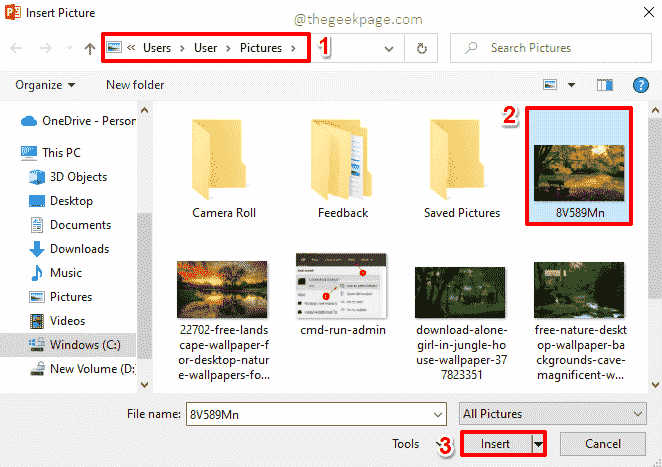
Schritt 6: Das ist es. Ihr Text sollte jetzt perfekt mit dem Bild gefüllt sein, das Sie ausgewählt haben. Lehnen Sie sich zurück und genießen Sie!
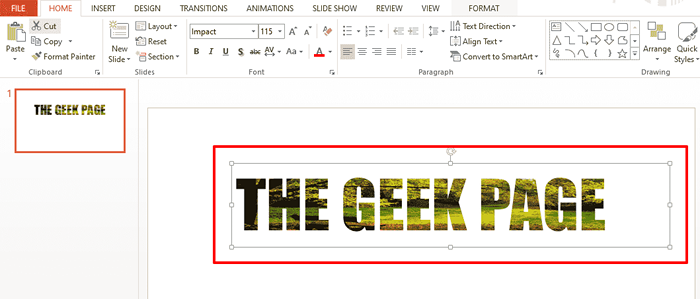
Bitte teilen Sie uns in dem Kommentarbereich mit, wie einfach es war, ein Bild in Ihren PowerPoint -Text einzulegen, und folgen Sie den Schritten in unserem Artikel.
Kommen Sie immer wieder zurück, um mehr erstaunliche Artikel zu erhalten!
- « Xbox -App wird unter Windows 10/11 nicht heruntergeladen oder installiert
- So auswählen und löschen Sie den Text vertikal mit Notepad ++ »

